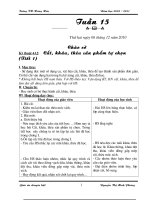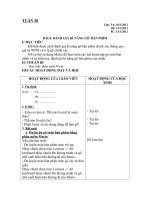Bài soạn Giáo án tin học 7-Kì II
Bạn đang xem bản rút gọn của tài liệu. Xem và tải ngay bản đầy đủ của tài liệu tại đây (1.64 MB, 42 trang )
Giáo án: Tin học lớp 7 *** Năm học 2010- 2011
Tiết 37: Bài 6 định dạng trang tính(T1).
I. Mục tiêu: Giúp
học sinh
- Định dạng đợc phông chữ, cỡ chữ và kiểu chữ.
- Biết chọn đợc màu phông.
- Biết căn lề trong ô tính.
II. Đồ dùng và thiết bị dạy học
- Bài tập mẫu đã có nội dung dùng cho máy tính hoặc đèn chiếu.
- Bảng phụ
- Máy tính
III. Hoạt động dạy học
1. Tổ chức ổn định lớp:
2. Bài mới
Hoạt động của giáo viên Hoạt động của học sinh
Hoạt động 1:Định dạng phông chữ, cỡ chữ, kiểu chữ
1. Định dạng phông chữ, cỡ chữ, kiểu chữ
? Định dạng phông chữ, cỡ chữ, kiểu chữ trong
bảng tính là nh thế nào?
Gv: ở lớp 6 chúng ta đã đợc học định dạng về
phông chữ, kiểu chữ, cỡ chữ trong Word. Định
dạng phông chữ, kiểu chữ, cỡ chữ hoàn toàn
giống trong word.
? Muốn định dạng đợc phông chữ, kiểu chữ, cỡ
chữ chúng ta có thể thực hiện bằng mấy cách? Là
những cách nào?
Gv: nhận xét và chốt lại
C1: - Chọn ô hoặc các ô cần định dạng.
- Nháy vào nút lệnh trên thanh Formatting.
C2: - Chọn ô hoặc các ô cần định dạng
- Format/cell XHHT Formatcell chọn Font
nh sau:
Gv: Treo bảng phụ
? Nêu các tuỳ chọn trong hộp thoại này?
Hs: là thay đổi phông chữ, kiểu chữ,
cỡ chữ trong ô tính của bảng tính.
Hs: 2 cách, định dạng dùng các nút
lệnh trên thanh công cụ Formatting
và định dạng bằng menu.
Hs:
C1: - Chọn ô hoặc các ô cần định
dạng.
- Nháy vào nút lệnh trên thanh
Formatting.
C2: - Chọn ô hoặc các ô cần định
dạng
- Format/cell XHHT Formatcell
chọn Font, chọn định dạng mình
cần, OK
Hs: quan sát.
Hs: trả lời
Giáo viên: Vũ Văn Minh
3
Ngày soạn:
Ngày giảng :
Giáo án: Tin học lớp 7 *** Năm học 2010- 2011
Hoạt động của giáo viên Hoạt động của học sinh
+ Font: chọn phông.
+ Font Style: Chọn kiểu chữ.
+ Font size: cỡ chữ.
- OK.
GV: yêu cầu Hs quan sát ví dụ SGK
? Nêu cách thực hiện ở các ví dụ đó?
Hs: nghe giảng và chép bài
Hs: quan sát.
Hs: trả lời.
Hoạt động 2: Tìm hiểu thao tác chọn màu phông..
2. Chọn màu phông.
? Chọn màu phông chữ phù hợp có mục đích gì?
? Có bao nhiêu cách thực hiện em biết?
? Các bớc thực hiện thao tác này nh thế nào?
Gv: nhận xét và chốt lại
C1: - Chọn ô hoặc các ô cần định dạng.
- Nháy vào nút lệnh Font color trên
thanh Formatting
- Nháy chọn màu phông.
C2: - Chọn ô hoặc các ô cần định dạng.
- Format/cell XHHT Formatcell chọn Font nh
sau:
Gv: Treo bảng phụ
Hs: để dễ phân biệt và trình bày
trang tính đẹp hợp.
Hs: 2 cách.
Hs: trả lời.
Hs: Nghe giảng và chép bài.
Hs: Nghe giảng và chép bài.
Hs: quan sát hộp thoại
? Chọn tuỳ chọn gì trong hộp thoại?
Chọn Color.
- OK
Hs: Color.
Hoạt động 3: Tìm hiểu thao tác căn lê trong ô tính
? Trong bảng tính dữ liệu kiểu số và dữ liệu văn
bản đợc ngầm định căn lề nh thế nào?
Hs: Dữ liệu kiểu số đợc ngầm định
căn lề bên phải ô, dữ liệu văn bản đ-
ợc ngầm định căn lề bên trái ô.
Hs: có 4 kiểu căn lề: Left, Right.
Giáo viên: Vũ Văn Minh
4
Giáo án: Tin học lớp 7 *** Năm học 2010- 2011
Hoạt động của giáo viên Hoạt động của học sinh
? ở Word em đợc học những kiểu căn lề nào?
Gv: Trong Excel cách căn lề củng tơng tự nh
word.
? Muốn thực hiện căn lề ta làm nh thế nào?
Gv: nhận xét và chốt lại
C1: - Chọn ô hoặc các ô cần căn lề
- Nháy chuột vào nút lệnh căn lề trên thanh
Formatting.
C2: - Chọn ô hoặc các ô cần căn lề
- Format/cell XHHT Formatcell chọn
Allignment nh sau:
Gv: treo bảng phụ hộp thoại Formatcell.
Center, Jutify
Hs: Trả lời.
Hs: Nghe giảng và chép bài.
Hs: Quan sát.
+ Text Allignment:
Horizonttal: Căn lề theo chiều dọc.
Vertical: Căn lề theo chiều ngang.
- Ok.
Gv: yêu cầu học sinh quan sát Hình 58 và nêu
các bớc thực hiện việc căn lề giữa ở hình đó
Gv: Yêu cầu học sinh quan sát Hình 59.
? Muốn đa nội dung ô A1 vào giữa bảng tính ta
phải thực hiện nh thế nào?
Gv: nhận xét.
Gv: yêu cầu Hs quan sát hình 61 - kết quả của
thao tác căn lề nôi dung vào giữa bảng tính.
Hs: Nghe giảng và chép bài.
Hs: quan sát và thực hiện.
Hs: quan sát
Hs: - Chọn khối A1:G1
- Nháy chuột vào nút lệnh
Merge and center.
3. Hệ thống củng cố bài.
Gv: hệ thống lại nôi dung vừa học bằng các câu hỏi
? Định dạng tranh tính để làm gì?
? Các bớc định dạng phông, cỡ, kiểu, màu chữ nh thế nào?
? Nêu các bớc căn lề cho dữ liệu trong ô tính?
Hs: đứng tại chổ trả lời.
4. Dặn dò:
- Đọc lại lí thuyết và làm bài tập 1, 2, 3 SGK.
- Xem trớc mục 4, 5 của bài 6.
Giáo viên: Vũ Văn Minh
5
Giáo án: Tin học lớp 7 *** Năm học 2010- 2011
Tiết 38: Bài 6 định dạng trang tính(T2).
I. Mục tiêu: Giúp
học sinh
- Tăng hoặc giảm số chữ thập phân của dữ liệu số
- Tô màu nền và kẻ đờng biên của các ô tính.
II. Đồ dùng và thiết bị dạy học
- Bài tập mẫu đã có nội dung dùng cho máy tính hoặc đèn chiếu.
- Bảng phụ
- Máy tính
III. Hoạt động dạy học
1. Tổ chức ổn định lớp:
2. Bài cũ.
Gv: ra câu hỏi.
? Em hãy cho biết một vài lợi ích của việc định dạng trang tính?
? Em hãy nêu khả năng định dạng dữ liệu của trang tính mà em đã học?
? Muốn căn lề cho nôi dung của một ô vào giữa bảng tính ta làm nh thế nào?
Hs: lên bảng trả lời.
Gv: nhận xét và cho điểm.
3. Bài mới
Hoạt động của giáo viên Hoạt động của học sinh
Hoạt động 1: Tăng hoặc giảm só chữ số thập phân của dữ liệu số.
4. Tăng hoặc giảm số chữ thập phân của dữ liệu
số.
Gv: phát bài tập mẫu, yêu cầu học sinh quan sát Hs: quan sát.
? Nhìn vào trang tính em có nhận xét gì?
? Muốn giảm bớt số chữ số thập phân ta làm nh
thế nào?
? Thực chất của thao tác này là gì?
? Vậy để tăng số chữ số thập phân làm nh thế
nào?
Hs: số sau dấu chấm thập phân
nhiều.
Hs:
- Chọn ô hoặc nhiều ô cần giảm bớt
số chữ số thập phân..
- nháy chuột vào nút lệnh trên
thành Formatting
Hs: Làm tròn số.
Hs: Chọn ô hoặc nhiều ô cần tăng
thêm số chữ số thập phân..
Giáo viên: Vũ Văn Minh
6
Ngày soạn:
Ngày giảng :
Giáo án: Tin học lớp 7 *** Năm học 2010- 2011
Hoạt động của giáo viên Hoạt động của học sinh
? Mục đích của thao tác này là gì?
? Quan sát Hình 62 và cho biết ngời ta nháy vào
nút lệnh nào để có kết quả nh hình bên phải?
- nháy chuột vào nút lệnh trên
thành Formatting
Hs: Làm cho số gọn hơn, dẽ so sánh
và phân biệt.
Hs: nháy nút lệnh giảm bớt đi 1 chữ
số thập phân.
Hoạt động 2: Tô màu nền và kẻ đờng biên cho bảng tính.
5. Tô màu nền và kẻ đờng biên cho bảng tính.
a. Tô màu nền.
? Tô màu nền là tô nh thế nào?
? Mục đích của tô màu nền là gì?
? Cách thực hiện tô màu nền nh thế nào?
? Khi muốn sao chép nội dung của ô đợc tô màu
thì, màu đã tô có đợc sao chép không?
? Khi muốn tô các ô rời nhau cùng một màu, theo
em làm cách nào thì nhanh?
? Quan sát hình 63 và hãy thự hiện để chọn màu
đó?
b. Kẻ đờng biên cho bảng tính?
Gv: trong Excel các đờng là các đờng ảo, muốn
dễ phân biệt thì chúng ta cần phải kẻ đờng biên
cho nó
? Để kẻ đờng biên nh hình 64 ta làm nh thế nào?
Gv: ngoài cách thực hiện nh sau:
- Chọn ô hoặc các ô cần kẻ đờng biên.
- Format/cell/XHHT Formatcell chọn Border.
Gv: treo bảng phụ hộp thoạ Formatcell
Hs: Là tô màu nền của ô chứ không
tô phần dữ liệu.
Hs: giúp chúng ta dễ so sánh và
phân biệt các miền dữ liệu khác
nhau trên trang tính
Hs:
- Chọn ô hoặc các ô cần tô màu
- Nháy chuột vào nút lệnh Fill Color
trên Formatting.
Hs: có
Hs: Sau khi tô màu một ô thì màu
mới đợc hiển thị trên nút lệnh Fill
color, nên trong trờng hợp này ta chỉ
cần nháy chuột vào nút lệnh Fill
color.
Hs: thực hiện
Hs:
- Chọn ô hoặc các ô cần kẻ đờng
biên.
- Nháy chuột vào biểu tợng Border
trên Format tinh
- Chọn kiểu đờng kẻ.
Hs: quan sát
Giáo viên: Vũ Văn Minh
7
Giáo án: Tin học lớp 7 *** Năm học 2010- 2011
Hoạt động của giáo viên Hoạt động của học sinh
- Chọn các kiểu đờng kẻ
- Ok.
4. Hệ thống củng cố bài.
Gv: hệ thống lại nôi dung vừa học bằng các câu hỏi
? Mục đích của tăng, giảm số chữ số thập phân, tô màu nền và kẻ đờng biên cho
các ô của trang tính là gì?
? Nêu các thực hiện theo thứ tự của các thao tác trên?
Hs: đứng tại chổ trả lời.
5. Dặn dò:
- Đọc lại lí thuyết và làm bài tập 4, 5, 6 SGK.
- Làm bài tập Bài thực hành số 6
Tiết 39: Bài thực hành 6 định dạng trang tính(T1).
I. Mục tiêu: Giúp
học sinh
- Thực hiện các thao tác căn chỉnh dữ liệu.
- Tô màu nền và kẻ đờng biên của các ô tính.
II. Đồ dùng và thiết bị dạy học
- Bài tập mẫu đã có nội dung dùng cho máy tính hoặc đèn chiếu.
- Bảng phụ
- Máy tính
III. Hoạt động dạy học
1. Tổ chức ổn định lớp:
2. Bài cũ.
Gv: ra câu hỏi.
? Nêu các bớc để tô màu nền và mà phông chữ?
? Để kẻ đợc đờng biên cho các ô tính chúng ta làm nh thế nào?
? Có những kiểu căn lề nào mà em đã đợc học? Hãy nêu các bớc thực hiện
thao tác đó?
Hs: lên bảng trả lời.
Giáo viên: Vũ Văn Minh
8
Ngày soạn:
Ngày giảng :
Giáo án: Tin học lớp 7 *** Năm học 2010- 2011
Gv: nhận xét và cho điểm.
3. Bài mới
Hoạt động của giáo viên Hoạt động của học sinh
Hoạt động 1: bài tập 1: Thực hiện định dạng văn bản và số, căn chỉnh dữ liệu, tô
màu văn bản, kẻ đờng biên và tô màu nền
Bài tập 1:
? Mở bảng tính bảng điểm lớp em đã đợc lu bài
thực hành số 4?
? Đa nội dung ô A1 ra giữa bảng tính?
? Thực hiện tô màu nền và phông chữ giống nh
sách giáo khoa?
Hs: thực hiện.
Hs: thực hiện.
Hs: Thực hiện.
Hoạt động 2: Học sinh thực hiện trên máy của mình.
Gv: Yêu cầu một số học sinh khá, giỏi lên thao
tác mẫu trên mẫu giáo viên chuẩn bị sẵn.
Gv: Yêu cầu học sinh thực hiên trên máy của
mình.
Hs: Quan sát
Hs: thực hiện
4. Hệ thống củng cố bài.
Gv: ra hiệu lệnh kết thúc tiết thực hành.
Hs: Không soạn thảo và ngồi tại chổ để giáo viên đi kiểm tra.
Gv: nhận xét về tiết thực hành về:
- Kết quả thực hành.
- Thái độ, ý thức.
- Sự chuẩn bị kiến thức của học sinh
Gv: Cho điểm và cho hs vệ sinh phòng máy.
5. Dặn dò:
- Xem lại lí thuyết liên quan đến bài thực hành.
- Làm bài tập 2 Bài thực hành số 6
Giáo viên: Vũ Văn Minh
9
Giáo án: Tin học lớp 7 *** Năm học 2010- 2011
Tiết 40: Bài thực hành 6 định dạng trang tính(T2).
I. Mục tiêu: Giúp
học sinh
- Thực hành lập trang tính.
- Sử dụng công thức, định dạng, căn chỉnh dữ liệu và tô màu.
II. Đồ dùng và thiết bị dạy học
- Bài tập mẫu đã có nội dung dùng cho máy tính hoặc đèn chiếu.
- Bảng phụ
- Máy tính
III. Hoạt động dạy học
1. Tổ chức ổn định lớp:
2. Bài mới
Hoạt động của giáo viên Hoạt động của học sinh
Hoạt động 1: bài tập 2: Thực hành lập trang tính, sử dụng công thức, định dạng, căn
chỉnh dữ liệu và tô màu.
Bài tập 1:
? Khởi động chơng trình bảng tính Excel ?
? Lập trang tính với dữ liệu các nớc trong khu
vực Đông Nam á?
Hs: thực hiện.
Hs: thực hiện.
? Lập công thức để tính mật độ dân số của Bru-
nây trong ô E6?
? Muốn tính mật độ cho các nớc còn lại chúng ta
làm nh thế nào?
? Sao chép công thức có những cách nào mà em
đã đợc học?
? Muốn chèn thêm hàng trống, điều chỉnh độ
rộng của cộ và chiều cao của hàng và thực hiện
các thao tác định dạng cần thiết để có nh hình
Hs: E6 =round(((D6\C6)*1000),0)
Hs: sao chép công thức của ô E6
xuống các ô còn lại.
Hs: Trả lời.
Hs: Thực hiện
Giáo viên: Vũ Văn Minh
10
Giáo án: Tin học lớp 7 *** Năm học 2010- 2011
Hoạt động của giáo viên Hoạt động của học sinh
68, làm nh thế nào?
Hoạt động 2: Học sinh thực hiện trên máy của mình.
Gv: Yêu cầu một số học sinh khá, giỏi lên thao
tác mẫu trên mẫu giáo viên chuẩn bị sẵn.
Gv: Yêu cầu học sinh thực hiên trên máy của
mình.
Hs: Quan sát
Hs: thực hiện
Gv: hớng dẫn học sinh thực hiện các yêu cầu của
bài thực hành.
Hs: thực hiện
3. Hệ thống củng cố bài.
Gv: ra hiệu lệnh kết thúc tiết thực hành.
Hs: Không soạn thảo và ngồi tại chổ để giáo viên đi kiểm tra.
Gv: nhận xét về tiết thực hành về:
- Kết quả thực hành.
- Thái độ, ý thức.
- Sự chuẩn bị kiến thức của học sinh
Gv: Cho điểm và cho hs vệ sinh phòng máy.
4. Dặn dò:
- Làm lại bài thực hành.
- Xem trớc bài 7: Trình bày và in trang tính.
Tiết 41: trình bày và in trang tính(t1).
I. Mục tiêu: Giúp
học sinh
- Xem trớc trang tính khi in Print Preview.
- Điều chỉnh ngắt trang Page break Preview.
II. Đồ dùng và thiết bị dạy học
- Bài tập mẫu đã có nội dung dùng cho máy tính hoặc đèn chiếu.
- Bảng phụ
- Máy tính
Giáo viên: Vũ Văn Minh
11
Ngày soạn:
Ngày giảng :
Giáo án: Tin học lớp 7 *** Năm học 2010- 2011
III. Hoạt động dạy học
1. Tổ chức ổn định lớp:
2. Bài cũ:
Gv: ra câu hỏi, học sinh lên bảng trả lời
Gv: treo bảng phụ
? Hãy chọn các kí tự A, B, C, D ... để điền vào những ô trống?
Để định dạng kiểu đậm của các ô thì em ..... rồi nháy chuột lên nút ...... hoặc
chọn các ô rồi chọn ..... , Cell, Font chọn phông chữ rồi chọn ..... Để định dạng
kiểu nghiêng và kiểu gạch chân thì em chọn .... rồi nháy chuột lên nút lệnh .....
và ....
A. Bold; B. Chọn các ô; C. Format; D.I; E. U.
3. Bài mới
Hoạt động của giáo viên Hoạt động của học sinh
Hoạt động 1: Giới thiệu bài..
Gv: In trang tính là cách thờng đợc sử dụng để chia sẽ thông tin trong bảng tính. Trớc
khi in em nên kiểm tra nội dung trên trang tính có đợc trình bày hợp lí hay không và nếu
in nhiều trang, nội dung trên tng trang có đợc in nh mong muốn hay không?
? Các em hay quan sát hình 69 và em có nhận xét gì?
Hs: nội dung trên trang tính không đợc ngắt trang một cách hợp lí.
? Vậy muốn ngắt trang hợp lí em nên làm nh thế nào?
Hs: Trớc khi in trang tính chúng ta nên xem các thông tin đó đã hợp lí cha. Nếu cha hợp
lí chúng ta thực hiện thao tác ngắt trang cho hợp lí.
Gv: nhận xét và dẫn dắt vào bài.
Hoạt động 2: Tìm hiểu thao tác xem trớc khi in.
1. Xem trớc khi in
? Xem trứoc khi in theo em có vai trò gì?
Gv: nhận xét và chốt lại
- Khắc phục những khiếm khuyết, làm cho bảng
tính dễ đọc và hấp dẫn hơn.
- Ngoài ra còn tiết kiệm giấy in, mực in, và cả
thời gian nữa.
? Muốn xem trang tính trớc khi in ta làm nh thế
nào?
Gv: nhận xét và chốt lại.
C1: Nháy vào nút lệnh Print Preview: trên
thanh Stardard.
Gv: phát bài tập mẫu và yêu cầu học sinh quan
sát
C2: File/ Print Preview
Hs: khắc phục những khiếm khuyết,
làm cho bảng tính dễ đọc và hấp dẫn
hơn.
Hs: trả lời.
Hs: quan sát
Hoạt động 2: Học sinh thực hiện trên máy của mình.
Giáo viên: Vũ Văn Minh
12
Giáo án: Tin học lớp 7 *** Năm học 2010- 2011
Hoạt động của giáo viên Hoạt động của học sinh
Gv: giới thiệu từng tuỳ chọn
+ Next
+ Privew
+ Zoom
+ Setup
+ Margins
+ Page Break Privew
+ Close
+ Xem trang tiếp theo.
+ Xem trang trớc.
+ Dùng để phóng to /thu nhỏ trang
tính.
+ Mở hộp thoại Page setup để thiết
dặt trang in.
+ Sử dụng nút lệnh để xem chi tiết
các lề của trang in.
+ Chuyển sang chế độ xem trang in
với các dấu ngắt trang.
+ In trang tính.
+ Đóng chế độ xem trớc khi in, trở
về chế độ bình thờng.
Hoạt động 3: Tìm hiểu thao tác điều chỉnh ngắt trang.
2. Điều chỉnh ngắt trang.
Gv: chơng trình bảng tính tự động phân chia
trang tính thành các trang in tuỳ theo kích cỡ của
trang tính. Tuy nhiên có những trờng hợp em cần
điều chỉnh lại cho phù hợp . chẳng hạn nh hình
69 trên một trang tính.
Gv: để điều chỉnh đợc em sử dụng lệnh Page
Break Preview trong menu View. Ta đợc hình
sau:
Hs: Nghe giảng và chép bài.
Giáo viên: Vũ Văn Minh
13
Giáo án: Tin học lớp 7 *** Năm học 2010- 2011
Hoạt động của giáo viên Hoạt động của học sinh
? Các đờng xanh là gì?
? Muốn điều chỉnh lại ngắt trang em thực hiện
nh thế nào?
Gv: nhận xét và chốt lại.
Hs: đó là các dâu ngắt trang.
Hs:
- Hiển thị trang tính theo chế độ
Page Break Preview.
- Đa con trỏ chuột vào đờng kẻ
xanh mà em cho rằng đờng đó phân
trang cha phù hợp. Con trỏ
chuyển thanh dạng (đờng
ngang), (đờng dọc).
4. Hệ thống củng cố bài.
Gv: treo bảng phụ
Câu 1: Hãy điền nội dung vào các ô có kí tự a, b, c, d
.
Câu 2: Hãy nêu lợi ích của việc xem trang tính trên màn hình trớc khi in bằng lệnh
Print Preview?
5. Dặn dò:
- Xem lại phần lí thuyết.
- Làm bài tập 1, 2 sách giáo khoa trang 65.
Tiết 42: trình bày và in trang tính(t2).
I. Mục tiêu: Giúp
học sinh
- Đặt lề và hớng giấy in.
- in trang tính.
II. Đồ dùng và thiết bị dạy học
- Bài tập mẫu đã có nội dung dùng cho máy tính hoặc đèn chiếu.
- Bảng phụ
- Máy tính
III. Hoạt động dạy học
1. Tổ chức ổn định lớp:
Giáo viên: Vũ Văn Minh
14
a b c d
Ngày soạn:
Ngày giảng :
Giáo án: Tin học lớp 7 *** Năm học 2010- 2011
2. Bài cũ:
Gv: ra câu hỏi, học sinh lên bảng trả lời
? Làm cách nào có thể điều chỉnh các trang in hợp lí?
? Xem trang tính trớc khi in có tác dụng gì?
Gv: nhận xét và cho điểm.
3. Bài mới
Hoạt động của giáo viên Hoạt động của học sinh
Hoạt động 1: Tìm hiểu thao tác đặt lề và hớng giấy in.
3. Đặt lề và hớng giấy in.
Gv: Tuỳ vào từng nội dung của bài mà chúng ta
có căn lề và chọn hớng giấy thích hợp.
Ví dụ: gv đa 2 mẫu đặt lề hớng trang in đứng và
ngang.
Gv: Các trang tính in đợc đặt kích thớc lề mặc
định và hớng trang giấy in là hớng đứng
(hình 74).
? Làm thế nào để đặt kích thớc lề và hớng trang
giấy in theo ý muốn?
Gv: nhận xét và giới thiệu trên hộp thoại Page
setup.
Hs: nghe giảng và chép bài
Hs: quan sát
Hs:
- Vào File / Page Setup XHHT
Page Setup
+ Margins: thay đổi các kích thớc
lề Top (lề trên), Bottom ( lề dới),
Right, Left.
Gv: phát phiếu học tập
+ Nháy chuột vào Page để chọn h-
ớng trang.
* Portrait: chọn hớng giấy đứng.
* Landscape: chọn hớng giấy nằm
ngang.
- Ok
Giáo viên: Vũ Văn Minh
15
Giáo án: Tin học lớp 7 *** Năm học 2010- 2011
Hoạt động 2: Tìm hiểu thao tác in trang tính.
4. In trang tính.
Gv: sau khi thiết đặt và kiểm tra các trang in, nếu
em thấy các trang đã đợc ngắt một cách hợp lí,
các trình bày trên từng trang đã phù hợp thì việc
in trang tính là thao tác đơn giản. Em nháy chuột
vào nút lệnh Print trên thanh Formatting.
Hoặc File / Print XHHT Print nh sau:
Gv: treo bảng phụ hộp thoại Print.
Hs: Nghe giảng và chép bài.
Hs: quan sát và chép bài
Hoạt động 3: Tìm hiểu thao tác điều chỉnh ngắt trang.
+ Print range: chọn trang in
* All: in tất cả.
* Page(s) From .... To: In từ trang số ... đến
trang số ...
+ Copies
* Number of copies: Số tờ in ra.
- Ok
Hs: nghe giảng và chép bài.
4. Hệ thống củng cố bài.
Câu 1: Làm thế nào để thay đổi hớng giấy của trang tính?
Giáo viên: Vũ Văn Minh
16
Giáo án: Tin học lớp 7 *** Năm học 2010- 2011
Câu 2: Sau khi thiết đặt và kiểm tra các trang in, nếu em thấy các trang đã đợc ngắt
một cách hợp lí, các trình bày trên từng trang đã phù hợp thì bớc tiếp theo em sẽ
làm gì? Thực hiện thao tác đó nh thế nào?
5. Dặn dò:
- Làm hết các bài tập cuối bài sách giáo khoa.
- Làm bài tập thực hành số 7.
Tiết 43: Bài thực hành 7 : in Danh sách lớp em(T1).
I. Mục tiêu: Giúp
học sinh
- Kiểm tra trang tính trớc khi in.
- Thiết đặt lề trang in, hớng giấy và điều chỉnh các dấu ngắt trang.
II. Đồ dùng và thiết bị dạy học
- Bài tập mẫu đã có nội dung dùng cho máy tính hoặc đèn chiếu.
- Bảng phụ
- Máy tính
III. Hoạt động dạy học
1. Tổ chức ổn định lớp:
2. Bài cũ:
Gv: ra câu hỏi, hs lên bảng trả lời.
? Muốn kiểm tra trang tính trớc khi in ta làm nh thế nào?
? Thiết đặt lề, hớng giấy và điều chỉnh các dấu ngắt trang thì phải thực hiện nh thế
nào?
3. Bài mới
Hoạt động của giáo viên Hoạt động của học sinh
Hoạt động 1: bài tập 1: Kiểm tra trang tính trớc khi in.
Gv: yêu cầu học sinh mở bảng tính: bảng điểm
lớp em.
Hs: Thực hiện.
Gv: yêu cầu hs thực hiện các nút lệnh trên thanh
Print Preview.
? Sử dụng nút lệnh Page break Preview để xem
các dấu ngắt trang?
? Liệt kê ra những lỗi sai và hớng khắc phục cho
những lỗi đó?
Hs: thực hiện.
Hs: thực hiện.
Hs: thực hiện.
Giáo viên: Vũ Văn Minh
17
Ngày soạn:
Ngày giảng :
Giáo án: Tin học lớp 7 *** Năm học 2010- 2011
Hoạt động của giáo viên Hoạt động của học sinh
Hoạt động 2: Bài tập 2: Thiết đặ lề trang in, hớng giấy và điều chỉnh các dấu ngắt
trang.
Gv: yêu cầu học sinh thực hiện trên bài tập:
Bảng điểm lớp em
Gv: yêu cầu học sinh thực hiện mở Page setup,
chọn margins.
Hs: thực hiện.
Hs: thực hiện
? Yêu cầu hs định dạng lề nh trên hộp thoại?
? Nháy chuột chọn các tuỳ chọn trong mục
Center on page?
? Horizontally chức năng là gì?
? Vertically chức năng là gì?
? Chọn tuỳ chọn Page trong hộp thoại Page
setup?
? Chọn hớng giấy cho trang tính?
Hs: thực hiện
Hs: thực hiện
Hs: Căn giữa theo chiều ngang
Hs: Căn giữa theo chiều dọc
Hs: thực hiện
Hs: thực hiện
? Thực hiện các tuỳ chọn trong câu b?
? Thực hiện các yêu cầu của câu c?
Hs: thực hiện
Hs: thực hiện
4. Hệ thống củng cố bài.
Gv: ra hiệu lệnh kết thúc tiết thực hành.
Giáo viên: Vũ Văn Minh
18